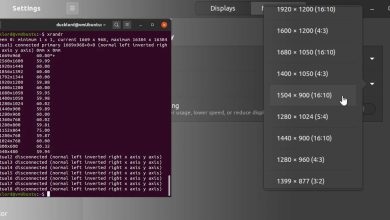Google Drive est un excellent support pour les personnes qui ont besoin de stocker des copies en ligne de leurs fichiers. Les utilisateurs de Linux peuvent tirer parti de son forfait gratuit de 15 Go pour sauvegarder les fichiers de configuration essentiels. De plus, vous pouvez sauvegarder un grand volume de données, y compris des fichiers multimédias, si vous disposez d’un forfait Google Workspace (anciennement G-Suite) actif. Ce guide montrera comment sauvegarder automatiquement des fichiers sur Google Drive sous Linux à l’aide du package open source google-drive-ocamlfuse et CRON.
Contenu
Qu’est-ce que google-drive-ocamlfuse ?
google-drive-ocamlfuse est un système de fichiers FUSE qui permet aux utilisateurs de monter leur stockage Google Drive sur la machine locale. Il est écrit en OCaml et est disponible gratuitement via GitHub. Certaines de ses principales fonctionnalités incluent un accès complet en lecture/écriture, la prise en charge de plusieurs comptes, les autorisations Unix et la prise en charge de Team Drive.
Comment l’utiliser pour les sauvegardes automatiques ?
La première étape consiste à monter le Google Drive distant sur le système de fichiers local. C’est là que google-drive-ocamlfuse entre en jeu. Ensuite, nous pouvons utiliser un planificateur automatique pour transférer périodiquement des fichiers sur le lecteur. Pour simplifier les choses, nous utilisons l’utilitaire Linux CRON pour prendre en charge le processus de planification. (Vous pouvez également utiliser Zeit pour planifier des tâches cron.)
Installer et configurer google-drive-ocamlfuse
Tout d’abord, nous devons installer google-drive-ocamlfuse sur notre machine Linux. Heureusement, c’est très simple. Lancez votre terminal et entrez la commande suivante à l’invite.
Il ajoutera le package requis à la liste de référentiels de votre gestionnaire de packages. Vous pouvez continuer et installer le package en utilisant les commandes suivantes.
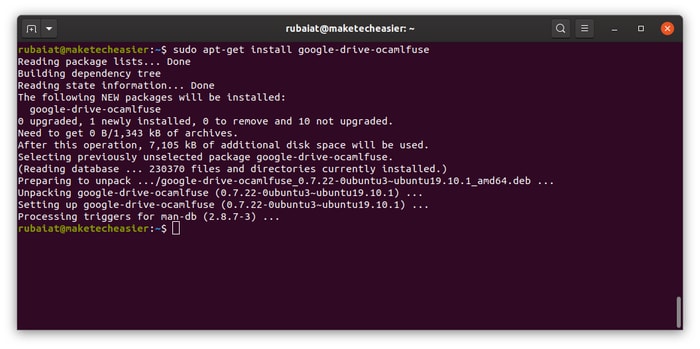
Attendez que l’installation se termine. Une fois qu’il est terminé, vous devez le configurer pour le montage. La première étape consiste à créer un point de montage pour Google Drive dans votre système de fichiers local. Vous pouvez le faire en tapant la commande ci-dessous dans votre terminal.
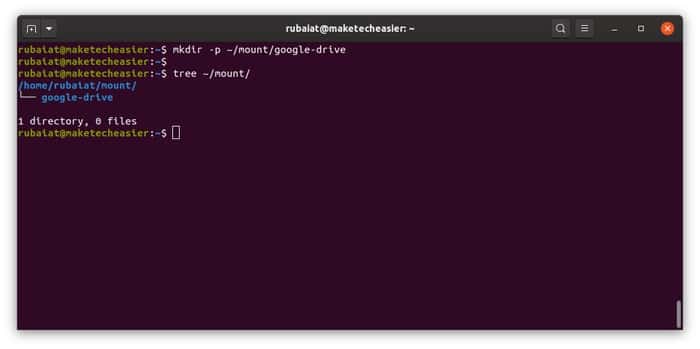
Ensuite, montez le stockage du lecteur avec la commande suivante :
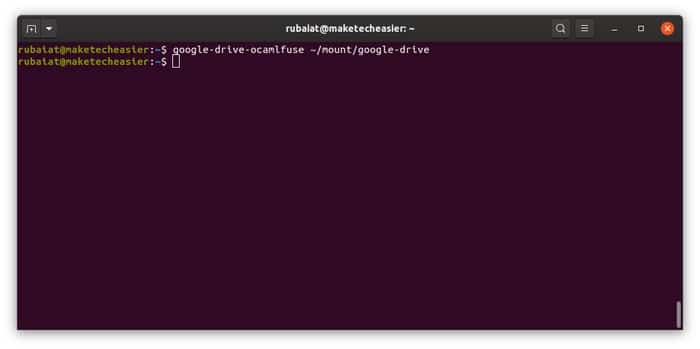
google-drive-ocamlfuse ouvrira votre navigateur par défaut et redirigera vers la page d’authentification du compte pour Google Drive. Sélectionnez le compte que vous souhaitez monter localement.
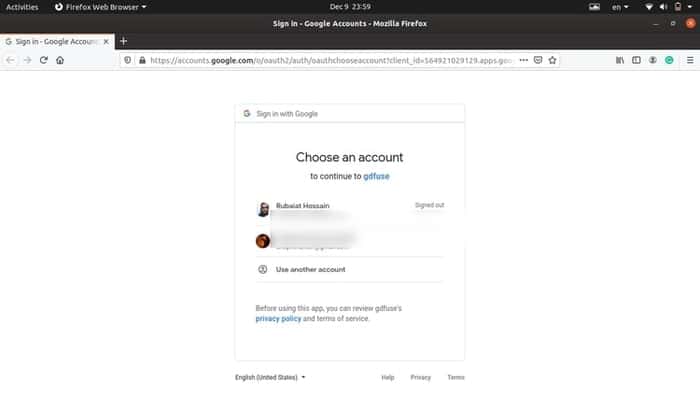
Saisissez le mot de passe du compte sélectionné pour vous authentifier.
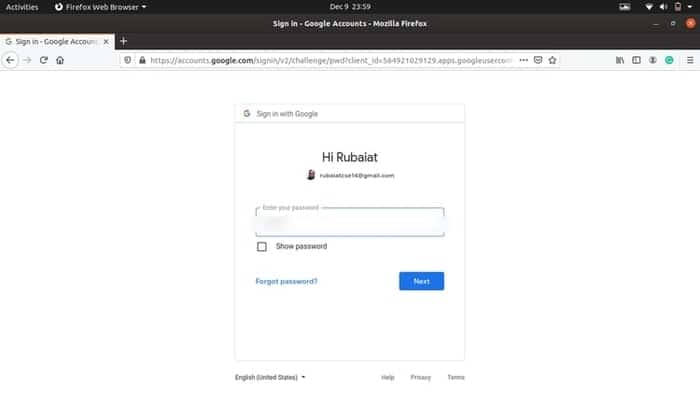
Ensuite, Google aura besoin d’une autorisation pour accorder l’accès à google-drive-ocamlfuse. Cliquez sur « Autoriser » et passez à la page suivante.
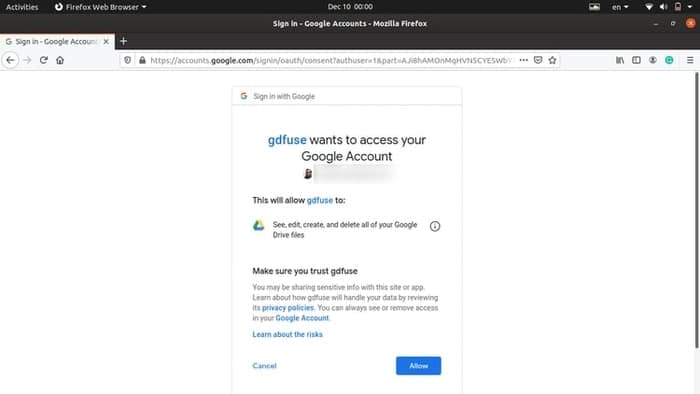
Il vous sera demandé d’autoriser l’accès à votre compte d’utilisateur une fois de plus.
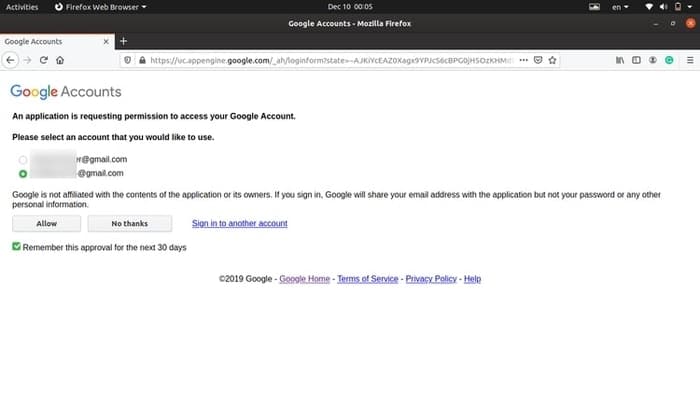
Une fois que vous avez autorisé l’autorisation, il vous redirigera vers la page Web de google-drive-ocamlfuse. Félicitations, vous avez monté avec succès votre compte Google Drive sur le système de fichiers local.
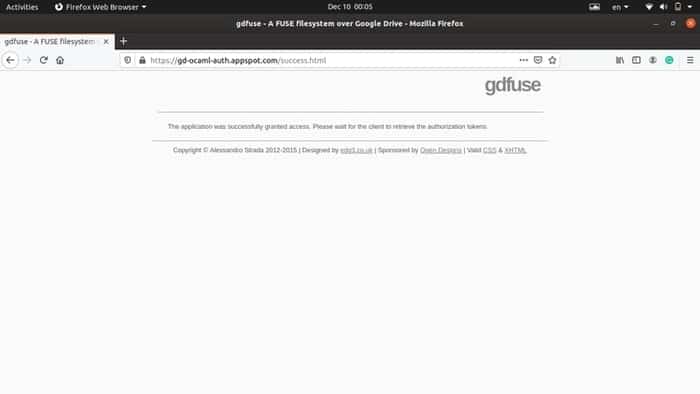
C’est maintenant le bon moment pour vérifier si le processus de montage de Google Drive s’est bien déroulé ou non. Si cette étape génère une erreur, vous ne pouvez pas l’utiliser pour sauvegarder des fichiers sur Google Drive. Utilisez la commande ci-dessous pour vérifier cela.
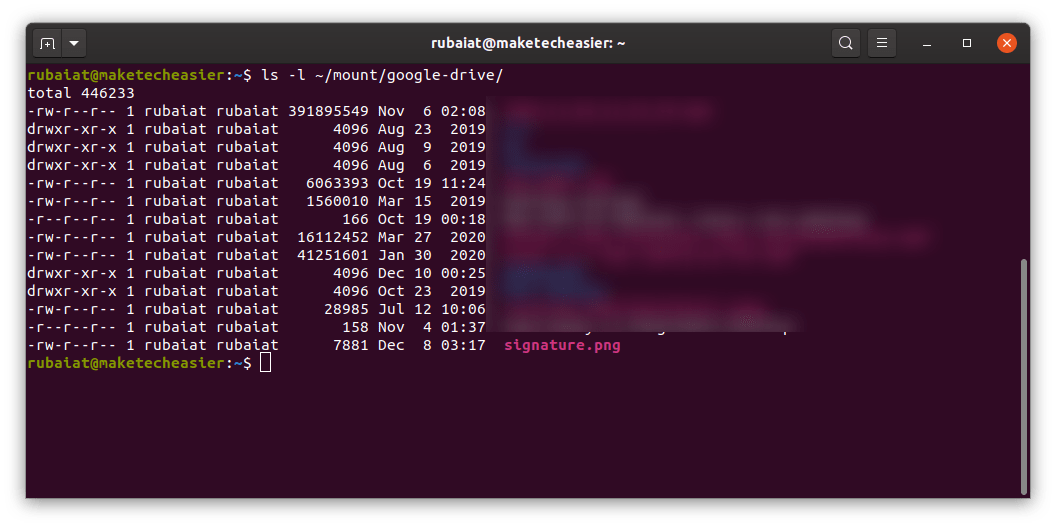
La sortie doit afficher une liste de fichiers et de répertoires présents dans votre stockage Google Drive. Si tout se passe comme prévu, nous pouvons procéder à la configuration du planificateur de sauvegarde.
Sauvegarder des fichiers sur Google Drive à l’aide de CRON
Une sauvegarde n’est rien d’autre qu’une opération de copie. Étant donné que notre Google Drive est déjà monté, nous pouvons y copier des fichiers dans le cadre du système de fichiers local. Vous pouvez le vérifier en exécutant la commande suivante :
Il devrait copier le fichier de test sur le stockage de votre lecteur. Utilisez la commande ls pour vérifier s’il a été copié avec succès sur Google Drive.
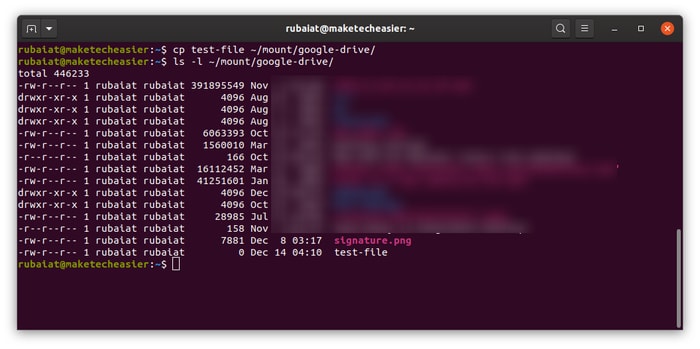
Maintenant que tout est en place, configurez cron pour automatiser le processus de sauvegarde. Si vous ne le savez pas déjà, cron est un planificateur qui permet aux utilisateurs d’exécuter certaines commandes périodiquement. Nous pouvons spécifier quelles commandes exécuter et quand les exécuter en utilisant le crontab. Vous pouvez en apprendre plus à ce sujet ici.
Nous utilisons l’entrée crontab suivante pour copier le contenu de notre dossier « /tmp » sur Google Drive à 00:00 tous les jours.
Si vous souhaitez sauvegarder vos fichiers une fois par semaine, utilisez l’entrée crontab suivante.
Il copiera le contenu de « / tmp » sur le stockage de votre lecteur à 00h00 de chaque dimanche. Remplacez « /tmp » par le répertoire contenant vos fichiers personnels. Cependant, il reste une dernière étape. Aucune des entrées crontab ci-dessus ne monte automatiquement Google Drive. Une solution rapide consiste à monter le stockage du lecteur à l’aide d’une autre entrée crontab, puis à le suivre avec l’entrée pour la sauvegarde.
Comme vous pouvez le voir, nous montons le lecteur cinq minutes plus tôt. Cela donne à cron suffisamment de temps pour s’assurer qu’il ne manque pas le processus de sauvegarde en raison de problèmes d’initialisation. Utilisez la commande ci-dessous pour éditer le crontab et ajouter les lignes ci-dessus.
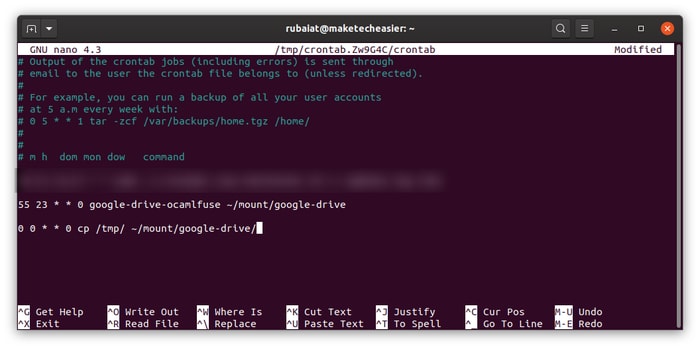
Emballer
Nous avons présenté un moyen simple de sauvegarder des fichiers sur Google Drive en utilisant google-drive-ocamlfuse et cron. Alternativement, si vous utilisez Gnome, vous pouvez également connecter facilement Google à votre bureau et monter Google Drive sur votre système. Vous pouvez également consulter d’autres alternatives à Cron ou utiliser les minuteries systemd en remplacement de cron.
Cet article est-il utile ? Oui Non